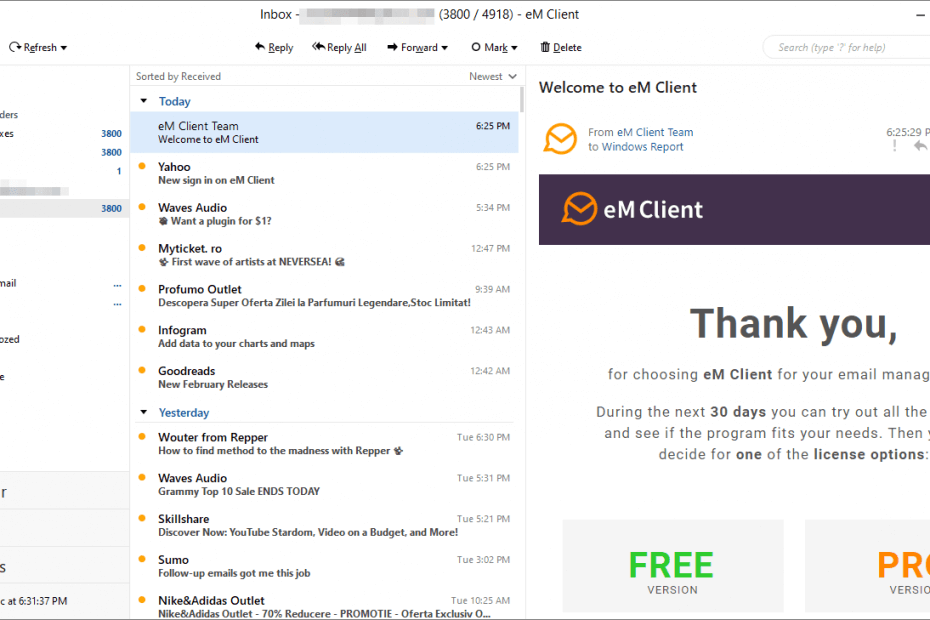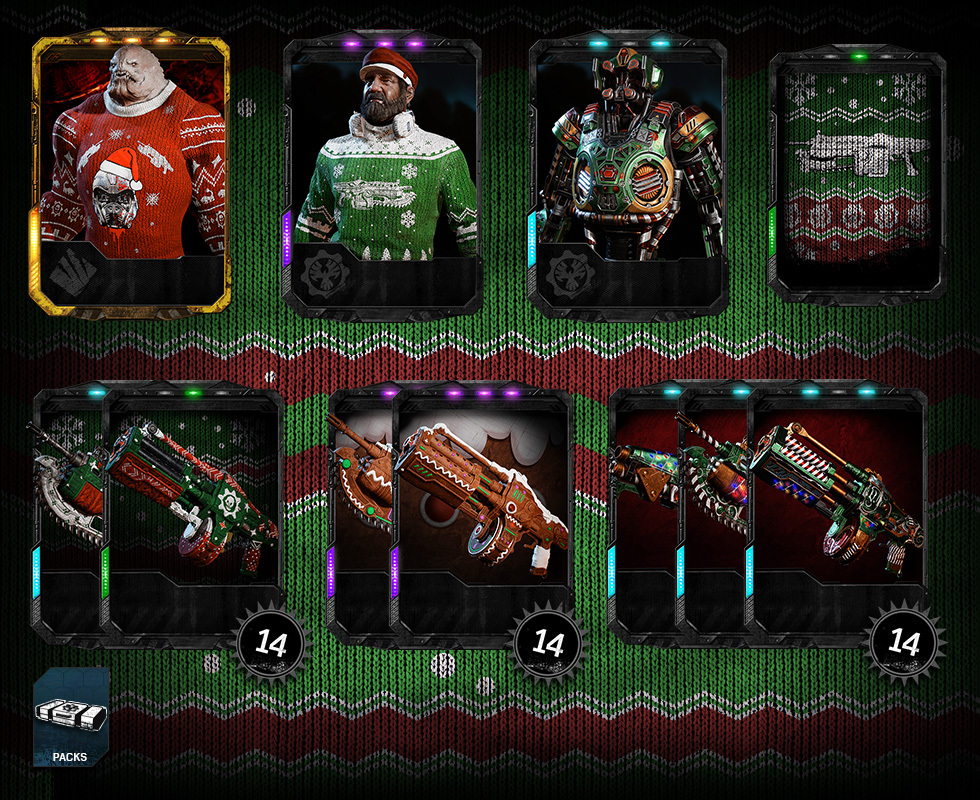- Ha nem tud bejelentkezni az Instagramba, még a megfelelő hitelesítő adatok megadása után is frusztráló lehet.
- A hiba oka lehet a szerver leállása, az alkalmazás nem frissül, egy sérült gyorsítótárfájl ütközést okoz stb.
- Ebben az útmutatóban összeállítottunk egy listát a megoldásokról, amelyek segíthetnek az Instagramba való bejelentkezés nem lehetséges problémájának megoldásában.

Ne próbálja megjegyezni az összes jelszavát, csak egyre lesz szüksége az összes kezeléséhez! Tartsa biztonságban az összes jelszavát egyetlen helyen, és könnyedén elérheti őket ezzel a dedikált jelszókezelővel. Ezt teszi:
- Erős véletlenszerű jelszavakat generál az Ön számára
- Szinkronizálja a bejelentkezési adatokat az eszközök között
- Tárolja jelszavait és bejelentkezési adatait egy személyes titkosított tárolóban
Auto-pilot minden jelszavához
Instagram lassan átvette a Facebookot, mint a legszélesebb körben használt közösségi média platformot. A könnyű használat és a mindennapi tevékenységek megosztásának különböző módjai az, ami az Instagramra csábította a felhasználókat.
De az Instagram nem biztonságos problémákat tapasztal vagy állásidőt. Miközben világszerte milliárdok ugranak fel a platformra, hogy megosszák mindennapi életüket, vagy egyszerűen lapozgassanak hírfolyamukat, az Instagram biztosan szenved néhány akadozástól.
Az Instagram-felhasználók által jelentett egyik leggyakoribb probléma az, hogy nem tudnak bejelentkezni az Instagramba. Ez a probléma annyira gyakori, hogy magának az Instagramnak is van egy dedikált támogatási oldal erre a problémára.
Ha Ön is azok közé a felhasználók közé tartozik, akik nem tudnak bejelentkezni az Instagramba, és megoldást keresnek a probléma megoldására, akkor jó helyen járt.
Mert ebben az útmutatóban bemutatjuk a legjobb megoldásokat, amelyek esetleg segítenek véglegesen megoldani ezt a problémát.
Nincs konkrét oka annak, hogy miért nem tud bejelentkezni az Instagramba. Valószínűleg internetprobléma lehet, vagy az Instagram-szerverek leállással néznek szembe.
Bármi legyen is a helyzet, követheti az ebben az útmutatóban említett megoldásokat, és megpróbálhatja kijavítani a problémát. Nézzük meg egyenként a megoldásokat.
Mit tehetek, ha nem tudok bejelentkezni az Instagramba?
Az emberek szeretik nézni, mit csinálnak kedvenc embereik vagy személyiségeik. És erre a legjobb hely az Instagram.
Az Instagramon mindenféle tartalom megtalálható. Sokan egyszerűen végiglapozzák a hírfolyamot szórakoztatás céljából, míg néhányan oktatási vagy tényoldalakat követnek gyarapítják tudásukat, aztán mások egyszerűen csak szeretik látni, mit mutatnak be nekik az Instagramjukon takarmány.
Képzelje el, hogy mindez véget ér, mivel nem tud bejelentkezni Instagram-fiókjába. Ez frusztráló és bosszantó lehet, mert nincs konkrét oka a hiba felbukkanásának.
Az alábbiakban felsorolunk néhány leggyakoribb okot, amelyek miatt nem tud bejelentkezni az Instagramba.
- Rossz vagy régi felhasználónevet vagy jelszót adott meg.
- Előfordulhat, hogy fiókját letiltottuk vagy letiltottuk a feltételek megsértése miatt.
- A telefonodon lévő Instagram alkalmazás elavult.
- Az Instagram hálózati leállástól szenved.
- Az automatikus kitöltési felhasználónév vagy jelszó opció rossz hitelesítő adatokat ad meg.
- Olyan eszközről próbál bejelentkezni, amelyet az Instagram nem ismer fel.
- A telefon ideje és dátuma nincs megfelelően beállítva.
Most, hogy megértette a különböző okokat, amelyek miatt nem tud bejelentkezni az Instagramba, nézzük meg, hogyan oldhatja meg a problémát a fent említett okok kezelésével.
Hogyan javíthatom ki, hogy nem tud bejelentkezni az Instagram-ba, a felhasználó nem talált problémát?
1. Indítsa újra a készüléket
- Nyomja meg hosszan a bekapcsológombot a telefonján.
- Válassza az Újraindítás opciót.
- Miután a telefon elindult, nyissa meg az Instagramot, és próbáljon meg bejelentkezni.
Az egyik legjobb és leghatékonyabb módja az okostelefonok alkalmazásaival kapcsolatos gyakori problémák megoldásának, ha egyszerűen újraindítja őket. A telefon újraindítása tiszta lappal tölti be az összes fontos fájlt, amely esetleg kimaradt az előző munkamenet során.
Megpróbálhatja újraindítani a telefont, majd bejelentkezni Instagram-fiókjába, hogy megnézze, kap-e bejelentkezési hibákat vagy sem. Ha igen, akkor továbbléphet a következő megoldásra.
2. Ellenőrizze a szerver leállását

A közelmúltban az Instagram és a Meta tulajdonában lévő alkalmazások többsége, például a Facebook, szerverleállások miatt szenvedett, ami számos problémát és hibát váltott ki a felhasználónál.
Az alkalmazások akkor találkoznak szerverleállási problémákkal, amikor frissítésen mennek keresztül, új funkciót adnak hozzá, vagy egyszerűen azért, mert a szerver túlterhelt kérésekkel.
Ha meg szeretné győződni arról, hogy az Instagram bejelentkezési problémát nem a szerver leállása okozza, tartsa szemmel az Instagram hivatalos Twitter kezelni, vagy használhat olyan webhelyeket, mint pl IsItDownRightNow vagy Downdetektor hogy tájékozódjon az Instagram-szerverek állapotáról.
3. Ellenőrizze az internetkapcsolatot
Lehetséges, hogy a hibás internetkapcsolat miatt az Instagram nehézségekbe ütközik a hivatalos szerverekkel való kommunikáció során.
Szakértői tipp: Néhány PC-problémát nehéz megoldani, különösen, ha sérült adattárakról vagy hiányzó Windows-fájlokról van szó. Ha problémái vannak a hiba kijavításával, előfordulhat, hogy a rendszer részben meghibásodott. Javasoljuk, hogy telepítse a Restoro eszközt, amely átvizsgálja a készüléket, és azonosítja a hibát.
Kattints ide a letöltéshez és a javítás megkezdéséhez.
Javasoljuk, hogy ellenőrizze internetkapcsolatát, és vegyen igénybe olyan webhelyeket, mint pl Gyors vagy Sebesség mérés annak tesztelésére, hogy az adatcsomagnak megfelelően optimális internetsebességet ér-e el. Ha nem, akkor ezzel kapcsolatban forduljon internetszolgáltatójához.
4. Állítsa vissza a jelszót
Ha hibás jelszót kap, akkor lehet, hogy rossz vagy régi jelszót adott meg.
- Az Instagram bejelentkezési képernyőjén válassza a lehetőséget Kérjen segítséget a bejelentkezéshez.
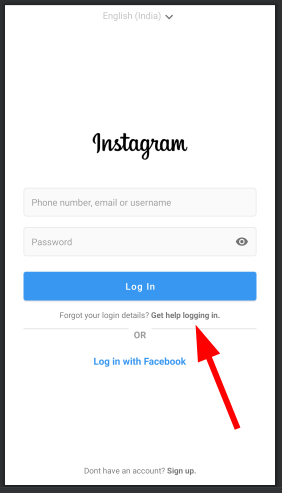
- Adja meg felhasználónév, email cím, vagy telefonszám. Alternatív megoldásként használhatja a Jelentkezz be facebookal választási lehetőség.
- Koppintson a Következő és kövesse a képernyőn megjelenő utasításokat a jelszó visszaállításához.
- A visszaállítás után térjen vissza a bejelentkezési oldalra, írja be a felhasználónevet és az új jelszót, és ellenőrizze, hogy ez javítja-e a hibát.
5. Írja be a helyes felhasználónevet
Ha nem tud bejelentkezni az Instagramba, és helytelen felhasználónévvel kapcsolatos hibaüzenetet kap, akkor meg kell győződnie arról, hogy helyesen adta meg a felhasználónevet. Ne tartalmazza a @ szimbólumot a felhasználónevével.
Ellenőrizheti e-mailjeit, és megkeresheti az első Instagram-e-mailt, amely megemlíti felhasználónevét. Végül megkérheti barátját, hogy látogassa meg profilját, és készítsen képernyőképet profilja felhasználónevéről.
6. Ellenőrizze a dátumot és az időt a telefonon
- Nyisd ki Beállítások.
- Görgessen le, és érintse meg a lehetőséget Általános menedzsment.

- Válassza ki Dátum és idő.

- Kapcsolja be Automatikus dátum és idő és Automatikus időzóna lehetőségek.

A fenti lépések a Samsung Galaxy S22 Ultra okostelefonra vonatkoznak. A telefon lépései vagy menüelemei azonban kissé eltérhetnek, de kapsz egy ötletet.
Ha a dátum és az idő nincs megfelelően beállítva a telefonon, az Instagram nem tud kommunikálni a szervereivel a dátum és az idő eltérése miatt. Kövesse a lépéseket, ellenőrizze a dátumot és az időt, majd próbáljon meg bejelentkezni, és ellenőrizze, hogy ez megoldja-e a problémát.
7. Törölje az Instagram alkalmazás gyorsítótárát
- Nyomja meg hosszan a gombot Instagram alkalmazás ikonra.
- Válaszd ki a Alkalmazásinformáció (i) gomb.

- Érintse meg Tárolás.
- Üsd a Törölje a gyorsítótárat gomb.

- Ha ez nem oldja meg a problémát, nyomja meg a gombot Adatok törlése gomb. Az adatok törlésével azonban kijelentkezik az Instagramból, és az alkalmazás úgy fog viselkedni, mintha frissen lett volna telepítve.
8. Frissítse az alkalmazást
- Nyisd ki Google Play Áruház.
- Koppintson a sajátjára profilkép.
- Válassza ki Alkalmazások és eszközök kezelése.
- Az elérhető frissítések alatt kattintson a gombra Lásd a részleteket választási lehetőség.
- Frissítse az Instagram alkalmazást, ha új frissítés érhető el.
Az alkalmazások naprakészen tartása nagyon fontos. Először is, ha nem frissíti a telefonon lévő alkalmazásokat, akkor lemarad az új funkciókról.
Másodszor, a legújabb frissítés hibajavításokat tartalmaz, amelyek segíthetnek az alkalmazás régi verziójával kapcsolatos problémák megoldásában. Tehát a fenti lépéseket követve ellenőrizheti, hogy megoldja-e a nem tud bejelentkezni az Instagramba problémát.
9. Használja a weboldalt
Ha továbbra sem tud bejelentkezni az Instagramba, javasoljuk, hogy használja a webhelyet, mire a probléma megoldódik.
Ez két célt szolgál. Egyrészt probléma nélkül használhatja az Instagramot. Másodszor, segít kideríteni, hogy a probléma az Instagram alkalmazással, a telefonjával vagy valami mással van-e.
10. Lépjen kapcsolatba az Instagram ügyfélszolgálatával
Az utolsó dolog, amit megtehet, ha a fent említett megoldások egyike sem segített kijavítani a nem tud bejelentkezni az Instagram-problémát, vegye fel a kapcsolatot az Instagram ügyfélszolgálatával.
Az Instagramnak van egy robusztus támogatási központja, amely segíthet megoldani szinte az összes problémát, amellyel az Instagramon találkozhat.
- 7 módszer a Windows + Shift + S működésre a Windows 11 rendszeren
- Hogyan lehet észrevenni a Windows Defender rendelési átverését [2022. évi útmutató]
- 6 módszer a TikTok profilképének javítására, ha az nem változik
Hogyan javíthatok más Instagram-problémákat?
Nos, az Instagramba való bejelentkezéssel kapcsolatos problémák csak egyike azon gyakori hibáknak, amelyekkel találkozni fog. Nevezetesen, számos egyéb probléma is felmerülhet.
➡Sajnáljuk, de valami elromlott. Instagram-hiba: Ha Sajnáljuk, valami elromlott az Instagram-hiba, ennek oka lehet több hiba, szerverhiba vagy egy elavult alkalmazás.
➡Az Instagram-bejegyzést nem osztják meg a Facebookon: Ha nem tudja megosztani Instagram-bejegyzését a Facebookon, akkor ellenőrizze, hogy a fiókok megfelelően vannak-e összekapcsolva, törölje mindkét alkalmazás gyorsítótárát, és tegyen többet az útmutatóban leírtak szerint.
➡Ismeretlen hálózati hiba történt az Instagramon: Ha ez a hiba jelentkezik, próbálja meg ellenőrizni az internetkapcsolatot, vagy más, az útmutatóban említett hibaelhárítási módszerrel megoldja a problémát.
➡ Instagram regisztráció hiba: Ez a hiba megakadályozhatja, hogy új fiókot hozzon létre az Instagramon. Kövesse a külön útmutatónkat, hogy megszabaduljon ettől a hibától.
Az alábbi megjegyzésekben tudassa velünk, hogy a fent említett megoldások közül melyik segített kijavítani a nem tud bejelentkezni az Instagramba problémát. Ha van bármilyen más megoldása, amely elvégezte a munkát, nyugodtan ossza meg velünk az alábbi megjegyzések részben.
 Még mindig vannak problémái?Javítsa ki őket ezzel az eszközzel:
Még mindig vannak problémái?Javítsa ki őket ezzel az eszközzel:
- Töltse le ezt a PC-javító eszközt Kiváló értékelést kapott a TrustPilot.com oldalon (a letöltés ezen az oldalon kezdődik).
- Kattintson Indítsa el a szkennelést hogy megtalálja azokat a Windows-problémákat, amelyek számítógépes problémákat okozhatnak.
- Kattintson Mindet megjavít a szabadalmaztatott technológiákkal kapcsolatos problémák megoldására (Exkluzív kedvezmény olvasóinknak).
A Restorót letöltötte 0 olvasói ebben a hónapban.